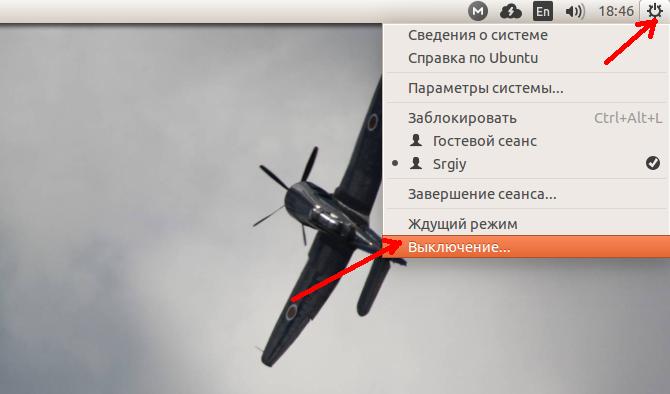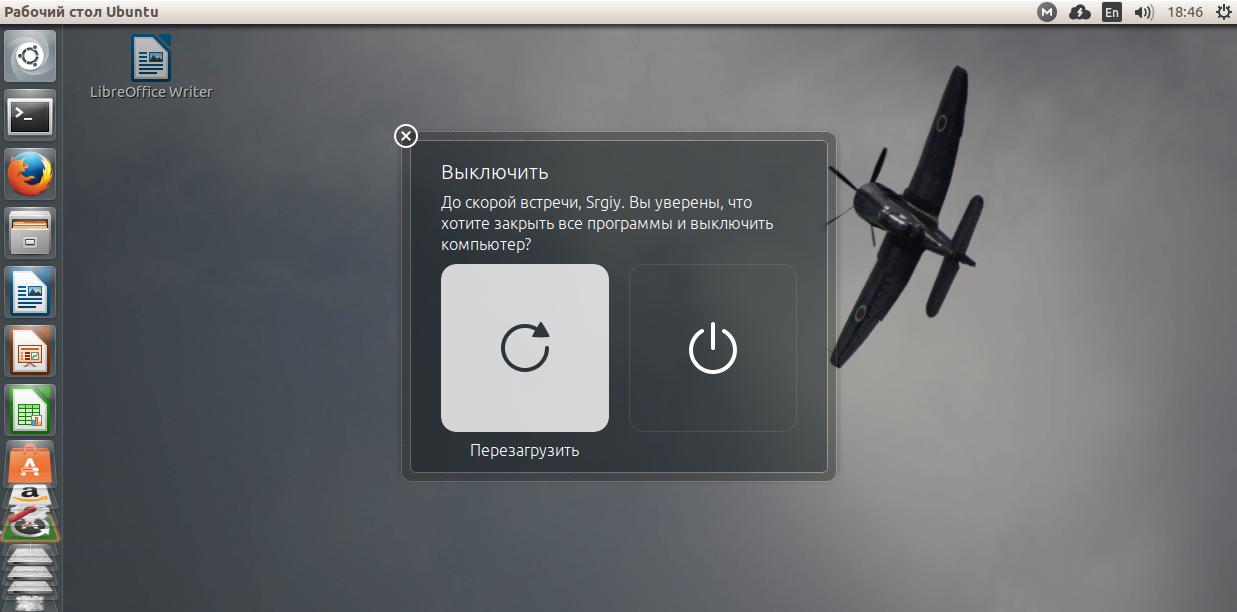- Как перезагрузить или выключить компьютер из терминала в Ubuntu
- Как перезагрузить или выключить компьютер через терминал
- Перезагрузка компьютера через терминал в Ubuntu
- Выключение компьютера через терминал в Ubuntu
- 13 коментарів
- Как перезапустить или перезагрузить Linux сервер из командной строки
- Шаги по перезагрузке Linux с помощью командной строки
- Перезапуск локальной операционной системы Linux
- Альтернативный вариант: перезагрузить Linux с помощью команды reboot
- Перезагрузить удаленный сервер Linux
- Шаг 1. Откройте командную строку
- Перезагрузка компьютера в Linux
- Перезагрузка Linux в графическом интерфейсе
- Перезагрузка Linux в терминале
- Удаленная перезагрузка Linux
- Выводы
Как перезагрузить или выключить компьютер из терминала в Ubuntu
Случается временами, что ваша система или графическая оболочка зависают и вы не можете выключить или перезагрузить ваш компьютер обычным способом. Или же вы работаете в консоли или в терминале и вам, возможно было бы удобнее управлять своим компьютером именно с помощью команд. Это легко сделать.
Как перезагрузить или выключить компьютер через терминал
Для выключения и перезагрузки системы в Linux есть команда shutdown, которая для каждой задачи просто выполняется с разными ключами.
Перезагрузка компьютера через терминал в Ubuntu
Чтобы компьютер перезагрузился вводим через sudo в терминале или консоли команду:
Где -r означает reboot, а now означает, что презагрузить нужно сразу же.
Также можно использовать команду reboot:
Выключение компьютера через терминал в Ubuntu
Для выключения компьютера тоже используется команда shutdown только с ключом -h (halt or power):
Кроме того можно использовать poweroff:
Вот так вот все просто. Пользуйтесь на здоровье!
13 коментарів
пользуюсь убунту неделю, скорее хочу установить обратно винду 7. По 5 бальной шкале убунту заработала бы у меня 0. Не могу выключить комп, программа для этого нужна, нашел в центре приложений, но она не устанавливается. Сворачиваю окна и они исчезают. Вобщем неуд категорично. такого тупняка не одна виндовс себе не позволяет.
Ну, все зависит от желания разбираться. Возможно, у Вас специфическое железо, или сборка Ubuntu попалась неудачная (если не с офф. сайта качали). Если есть желание, можно попробовать другую версию дистрибутива, или вообще, другой дистрибутив. А если, все же не получается – можно и Windows вернуть – компьютер же должен помогать в работе, а не создавать проблемы. Но так же Вы должны понимать, что ваш случай – это не норма. Иначе бы Ubuntu никто не пользовался.
При чём здесь “железо” или другая версия дистрибутива, если “тело” не в состоянии найти кнопку выключения и куда сворачиваются окна приложений ?
Если у человека голова и руки растут оттуда, откуда у нормального человека растут ноги, то обвинять кого-то в несуществующих проблемах по крайней мере безнравственно.
С каких пор для выключения компа с Ubuntu нужна дополнительная программа .
Все свёрнутые окна приложений находятся в боковой панели слева.
Windows окончательно деградировал “пользователей” своей “системы”
мастер, вы не правы
дмитрий типичный пример десктопного юзера. и пока виндовс не начнет физически уничтожать пользователя, то никто на линукс не перейдет.
другое дело, что цена, санкции и тп уже способствуют переходу.
и пока человек не внедрит себе хоть какой нибудь работающий линукс, хоть интернет шлюз, хоть самосборный нас или воип шлюз, никакого интереса и уважения к линуксу не будет.
Несомненно косяков в убунту.. или в любом линуксе-просто тьма! Одни команды… и умники только чего стоят!! В любой винде работать проще намного.. Виндос нас приучил просто нажимать…а здесь иногда надо думать!! И хоть я отношусь критично к линуксу-я постоянно в нем! Нравится…система развивается.. несомненно скоро терминал канет в лепту!
Терминал никогда не “канет в лепту!”
С терминалом вы можете настроить систему конкретно под себя,
выполнять любые задачи (включая те под которые нет GUI) гораздо быстрее, эффективнее и с меньшим потреблением системных ресурсов и ещё многое, многое, многое…
“Несомненно косяков в убунту.. или в любом линуксе-просто тьма! Одни команды… и умники только чего стоят!! ”
Удивительно… только в “виндовсе” нет косяков !(. )
Поистине пример стабильности!
“В любой винде работать проще намного.. ”
Если “работать” как вы.
Поинтересуйтесь у людей которые реально вынуждены РАБОТАТЬ на этой прости господи “системе”, тогда вы измените своё мнение
вы все о чем? у мну и винда ХР, и 10 и DEEPIN, на разных компах… и все работают! Может сборки нормальные, а может железо, а может с головой ОК. выбирай те.
У меня и требования никакие к системе, лишь бы не висла и браузер запускала, но именно тот который я хочу. и хотя бы что бы на рабочем столе или где то, были программы которые я уже установил! Млять! но это же г*вно полное, каждый раз искать уже установленный Gogle Chrom? в итоге запускать лису что бы снова его установить.
Мне даже интересно стало, тот же ли это дмитрий 4 года спустя решил ответить? Есть подозрение, что этот дмитрий жирный тролль, потому что я не верю, что человек, который не может в убунте найти как выключить комп/запустить хром, смог сам установить себе эту убунту. У меня есть сомнения, что подобные люди в состоянии сами принимать пищу, справлять нужду и писать комментарии на сайтах.
Как перезапустить или перезагрузить Linux сервер из командной строки
Это клише, но это правда — перезапуск сервера Linux решает множество проблем.
Когда система перезагружается, все неисправное программное обеспечение удаляется из активной памяти. Когда система перезагружается, она загружает новую чистую копию программного обеспечения в активную память. Кроме того, некоторые операционные системы требуют перезагрузки для обработки обновлений или изменений конфигурации.

Шаги по перезагрузке Linux с помощью командной строки
Перезапуск локальной операционной системы Linux
Шаг 1: откройте окно терминала
Если в вашей версии Linux используется графический интерфейс, вы можете открыть окно терминала, щелкнув правой кнопкой мыши на рабочем столе и выбрав пункт Open in terminal (Открыть в терминале).
Вы также можете щелкнуть главное меню (обычно находится в нижнем левом или верхнем левом углу) и ввести terminal в строке поиска. Щелкните значок терминала, как показано на рисунке ниже.

Шаг 2. Используйте команду выключения
Поскольку отключение питания — одна из самых основных функций операционной системы, эта команда должна работать для большинства дистрибутивов Linux.
В окне терминала введите следующее:
Команда sudo указывает Linux запустить команду от имени администратора, поэтому вам может потребоваться ввести свой пароль. Ключ –r в конце указывает, что вы хотите перезапустить машину.
Альтернативный вариант: перезагрузить Linux с помощью команды reboot
Многие версии Linux не требуют прав администратора для перезагрузки. Если вы получили сообщение о том, что у вас недостаточно прав, введите:
Ваша система должна закрыть все открытые приложения и перезагрузиться.
Перезагрузить удаленный сервер Linux
Шаг 1. Откройте командную строку
Если у вас есть графический интерфейс, откройте терминал щелкнув правой кнопкой мыши на рабочем столе и выбрав пункт Open in terminal (Открыть в терминале), либо можете щелкнуть главное меню (обычно находится в нижнем левом или верхнем левом углу) и ввести terminal в строке поиска.
Если вы предпочитаете использовать сочетание клавиш, нажмите Ctrl + Alt + T ./p>
Перезагрузка компьютера в Linux
Эта статья ориентирована на самых новичков в Linux ну и тех кого интересует как перезагрузить Linux из консоли. Для меня перезагрузить компьютер в терминале или с помощью графического интерфейса это элементарно, но это база, не все новички ее знают и надо об этом написать.
Сегодня мы рассмотрим такие вопросы, как команда перезагрузки Linux из консоли, перезагрузка удаленно, и непосредственно перезагрузка в графическом интерфейсе. Начнем, пожалуй, с обычной перезагрузки системы.
Перезагрузка Linux в графическом интерфейсе
Здесь, как говорится, что может быть проще. Рассмотрим сначала перезагрузку в Ubuntu Unity. Достаточно нажать на кнопку с шестеренкой в правом верхнем углу экрана, и выбрать пункт Выключение:
Затем в открывшимся окне кликнуть по пункту Перезагрузка:
В окружении рабочего стола Gnome, все очень похоже на Unity, а в KDE нужно открыть главное меню, перейти на вкладку выход, и выбрать пункт перезагрузить:
Затем подтвердить перезагрузку.
Перезагрузка Linux в терминале
А здесь уже простор намного шире, существует около десятка команд, которыми можно перезагрузить Linux. Одним нужны root привилегии, другим нет, одни выглядят просто и легко запоминаются, а другие длинные и сложные. Дальше мы рассмотрим их все.
Первая команда перезагрузки Linux, самая распространенная и самая простая:
Как видите, утилите нужны права суперпользователя. После нажатия Enter компьютер сразу уйдет в перезагрузку.
Утилита shutdown, которая используется для выключения тоже позволяет перезагрузить компьютер для этого нужно передать ей параметр -r. Плюс к тому же можно указать время перезагрузки. Сейчас — 0 или now, через одну минуту +1 через две — +2 и т д:
Перезагрузка Linux будет выполнена через минуту после ввода команды.
В системах инициализации совместимых с Init Scripts, существовали уровни загрузки системы — 0,1,2,3,4,5,6, уровень 0 — означал выключение, 6 перезагрузку, остальные режимы работы системы нас сейчас не интересуют. Переключаться между уровнями можно командой init. Только опять же нужны права суперпользователя. Таким образом:
Служба системных сообщений dbus тоже умеет перезагружать компьютер:
/usr/bin/dbus-send —system —print-reply —dest=»org.freedesktop.ConsoleKit» /org/freedesktop/ConsoleKit/Manager org.freedesktop.ConsoleKit.Manager.Restart
Тут уже не нужны права суперпользователя. Это были обычные способы перезагрузки Linux, но есть еще один, нестандартный или даже два. Это магические SysRq клавиши. Ядро Linux отслеживает нажатие определенных сочетаний клавиш, и в ответ на них выполняет нужные действия. Сначала включаем поддержку sysrq:
echo 1 > /proc/sys/kernel/sysrq
Лучше это сделать заблаговременно, так как этот способ полезен когда система зависла и ни на что не реагирует:
Для активации SysRq сочетания зажмите Alt + SysRq и нажмите код клавиши. Для нормальной перезагрузки рекомендуется использовать следующую последовательность: R E I S U B, клавиши нажимать в той же последовательности с интервалом приблизительно секунду.
- R — возвращает управление клавиатурой если Х сервер был завершен некорректно;
- E — ядро посылает всем процессам, кроме init сигнал SIGTERM;
- I — отправляет всем процессам, кроме init сигнал SIGKILL;
- S — ядро проводит синхронизацию файловых систем, все данные из кэша переносятся на жесткий диск;
- U — перемонтирует все файловые системы в режим только чтение;
- B — немедленная перезагрузка, без синхронизации, и дополнительных приготовлений.
Перед перезагрузкой система ожидает завершения всех процессов, останавливает все сервисы, отключает и монтирует в режиме только чтения файловые системы. Это мы и делаем, нажимая последовательно эти сочетания клавиш. Но если вам нужно перезагрузить систему сейчас не дожидаясь отключения всех процессов, например, сервер, можно сразу отправить сигнал B. Вот так: Alt + SysRq + B.
SysRq можно задействовать и без сочетаний клавиш, записав нужный код операции в файл /proc/sysrq-trigger:
Система будет перезагружена как есть, без остановки сервисов и подготовки файловых систем, поэтому не сохраненные данные могут быть потеряны, а файловая система повреждена.
Удаленная перезагрузка Linux
Если у вас есть доступ к серверу по ssh то можно очень просто удаленно перезагрузить linux с помощью одной из выше приведенных команд, например:
ssh root@remote-server.com /sbin/reboot
Только опять же для этой операции нужно иметь права root на удаленном сервере.
Выводы
Теперь вы знаете как выполняется перезагрузка linux, вы даже знаете что делать когда система зависла и как перезагрузить сервер по ssh. Если у вас остались вопросы, спрашивайте в комментариях!
Обнаружили ошибку в тексте? Сообщите мне об этом. Выделите текст с ошибкой и нажмите Ctrl+Enter.